Vai esat neizpratnē par to, kā drukāt dokumentu programmā Power Point? Jaka ir sagatavojis vispilnīgāko un ļoti vienkāršāko pamācību, kā drukāt Power Point.
Powerpoint ir viens no programmatūra vissvarīgākais apgūt tā numurētās funkcijas dēļ centrālais gan izglītībā, gan darba pasaulē.
Programmatūra kas ir galvenais prezentācijas datu nesējs, tam ir daudzas funkcijas, kuras varat izmantot, lai vienkāršotu prezentācijas procesu.
Viena no svarīgākajām PowerPoint funkcijām, ko varat izmantot, ir šī funkcija drukāt kuru drukāšanai varat izmantot šo funkciju izkārtojumu prezentācija.
Kā drukāt Power Point
Ir daudz variāciju, kuras varat izvēlēties drukāt Materiāls, ko prezentēsiet, sākas no vienas lapas vienam slaidam, līdz tikai teksta drukāšanai bez slaida.
Lai jūs nedrukātu nepareizi un nelietotu papīru, šajā rakstā Jaka padalīsies Kā drukāt Power Point ar dažādiem formātiem.
Interesanti kā? Apskatīsim darbības, un tie no jums, kuriem nav Power Point, varat to tieši lejupielādēt, izmantojot tālāk norādīto saiti!
 Microsoft Corporation Biroja un biznesa rīku lietojumprogrammas LEJUPIELĀDE
Microsoft Corporation Biroja un biznesa rīku lietojumprogrammas LEJUPIELĀDE 1. Kā izdrukāt pilnu papīra Power Point
Tiem no jums, kuriem ir jādrukā slaidi, kurus prezentēsiet vienā pilnā loksnē, kā arī vizuālo palīglīdzekļu un citu, varat izmantot šo pirmo Power Point drukāšanas metodi.
Metode ir arī diezgan vienkārša, banda. Jums vienkārši vajag nospiežot Ctrl + P lai atvērtu drukas logu.

Pēc drukāšanas loga atvēršanas jums vienkārši jāizlemj, cik daudz vēlaties drukāt, un pēc tam Nospiediet drukāšanas ikona.
2. Kā izdrukāt Power Point Plus piezīmi
Ja vēlaties drukāt slaidi PowerPoint, kas ir izveidota iepriekš, un arī vēlaties pievienot noteiktas piezīmes slaidi tā, izvēle Piezīmju lapas tu vari izmantot.
Pārliecinieties, ka jūs jau pievienoja piezīmes, kuras vēlaties izdrukāt vispirms iekš piezīmes pirms vēlamā slaida drukāšanas.

Pēc piezīmju veikšanas nospiediet Ctrl + P lai atvērtu logu Drukāt. Pēc atvēršanas nomainiet daļu Drukas izkārtojums ar Piezīmju lapas, pēc nomaiņas jūs vienkārši izdrukājat slaidi kā vēlies.

3. Kā izdrukāt Power Point 1 papīra 2 slaidus
Šī viena metode jums ir ļoti vienkārša, banda. Vispirms jums ir nospiežot Ctrl + P lai atvērtu drukas logu.
Kad šis logs ir atvērts, jums vienkārši nepieciešams aizvietot Drukas izkārtojums Kļūst 2 slaidi.

Pēc iestatīšanas Drukas izkārtojums jūs maināt, jūs vienkārši izdrukājat vajadzīgos slaidus.
4. Kā drukāt Powerpoint 4 pilnu slaidu
Power Point drukāšana šajā ierīcē joprojām ir tāda pati kā citām iepriekšminētajām metodēm, tikai ir viens iestatījums, kas jums ir jāmaina.
Kad logs drukāt atvērts, tev pietiek mainīt opcijas Izdales materiāli Kļūst 4 horizontāli slaidi vai 4 vertikāli slaidi.

Turklāt jūs varat arī nomainīt izkārtojumu no lapas, kuru vēlaties drukāt, lai tā būtu horizontāla vai vertikāla.
5. Kā izdrukāt Power Point 6 un 9 slaidus
Kā izdrukāt Power Point 6 un 9 slaidi viss uzreiz vienā lapā patiesībā ir diezgan vienkāršs un gandrīz tāds pats kā iepriekšējās darbības.
Vispirms jums ir jāatver logs drukāt ar nospiežot Ctrl + P. Kad šis logs ir atvērts, jums vienkārši nepieciešams aizvietot izkārtojumu Kļūst 6 horizontāli slaidi vai 6 vertikāli slaidi kā arī 9 slaidiem.

Pēc iegūšanas izkārtojumu pēc Jūsu vēlmēm atliek tikai izdrukāt vēlamo Power Point lapu.
6. Kā izdrukāt tikai Power Point kontūru
Tiem no jums, kas vēlas drukāt materiālus programmā PowerPoint bez liekām problēmām slaidi tajā varat izmantot šo pēdējo metodi.
Lai to izdarītu, pirmais solis ir atvērt logu drukāt nospiežot pogu Ctrl+P.
Kad šis logs ir atvērts, jums tas vienkārši jādara aizvietot Drukas izkārtojums Kļūst Kontūra.

Mainot šo izvēlni, programma PowerPoint automātiski noņems citus sīkumus un parādīs tikai displeju tekstu tikai tad, kad prezentācijas lapa ir izdrukāta.
Tādā veidā jūs varat viegli drukāt Power Point bez sarežģījumiem, ko varat nekavējoties praktizēt dažādiem mērķiem.
Power Point patiešām ir viena no produktivitātes lietām, kas jums jāapgūst, tostarp dažādi veidi, kā drukāt dažādos režīmos veidotus slaidus.
Cerams, ka šī metode palīdzēs izpildīt gan lektora, gan priekšnieka dotos uzdevumus saistībā ar Power Point.
Lasiet arī rakstus par Lietotnes vai citi interesanti raksti no Restu Wibowo.